Hur man installerar Android-appar via ADB

Quantrimang.com kommer att visa dig hur du installerar ADB och använder den för att installera appar på din Android-enhet, vilket gör processen så effektiv som möjligt.

Android-enheter kommer med många förinstallerade appar, och även om vissa av dem kan vara användbara, är många andra verktyg överflödiga och ovälkomna för användare. Tack och lov kan du ovillkorligen avinstallera vilken Android-app som helst med ADB.
ADB är en kraftfull uppsättning verktyg som hjälper dig att utöka kontrollen över din Android-enhet. Även om ADB är avsett för Android-utvecklare, behöver du ingen programmeringskunskap för att avinstallera Android-appar med den.
Avinstallera Android-appar med ADB
ADB, eller Android Device Bridge, är ett verktyg som låter dig köra kod på Android från din dator. ADB öppnar upp många möjligheter genom kraften i kommandoraden. Även om du också kan använda ADB för enkla uppgifter som att använda ADB för att byta urklipp, fjärrinstallera appar och naturligtvis avinstallera dem.
Att avinstallera appar med ADB kräver inga root-behörigheter och det är ganska enkelt när du väl får kläm på det. Förutom att du kan avinstallera nästan vilken app som helst – inklusive systemappar och bloatware – kan du också använda ADB för att fjärravinstallera appar via trådlös felsökning.
Eftersom ADB kommunicerar med din enhet genom kod, måste du hänvisa till appens fullständiga paketnamn, snarare än dess mer välbekanta varumärke, för att avinstallera den (detta kommer att vara något som "com .facebook.katana" istället för Facebook för exempel).
Paketnamn kan låta som något utvecklare sysslar med, men sanningen är att du enkelt kan hitta din apps paketnamn med ADB. När du väl har paketnamnet krävs det bara ett enda kommando för att avinstallera programmet för alltid.
Du måste installera ADB på din dator innan du avinstallerar appen på din Android-enhet. Du kan installera den genom att ladda ner den och sedan starta din dators terminal i ADB-mappen. En annan metod för att installera ADB på din dator är att använda Terminal.
ADB är tillgängligt på Windows, Mac och Linux. Om du är en Linux-användare behöver du förmodligen inga instruktioner om hur du installerar appar via Terminal. På andra plattformar kan du använda Scoop för Windows och Homebrew för Mac för att installera ADB. Dessa två är kommandoradsinstallationsprogram som låter dig använda Terminal för att installera applikationer.
Artikeln kommer att använda en Windows-dator som exempel. När du har installerat Scoop kan du installera ADB med ett enda kommando via kommandotolken.
Starta kommandotolken genom att söka efter cmd i Start-menyn, skriv sedan in kommandot nedan och tryck på Enter på tangentbordet.
scoop install adbScoop kommer automatiskt att ladda ner och installera ADB. Om det saknas beroenden kommer Scoop att be om din tillåtelse att installera dem. Skriv Y och tryck på Enter för att tillåta installation.
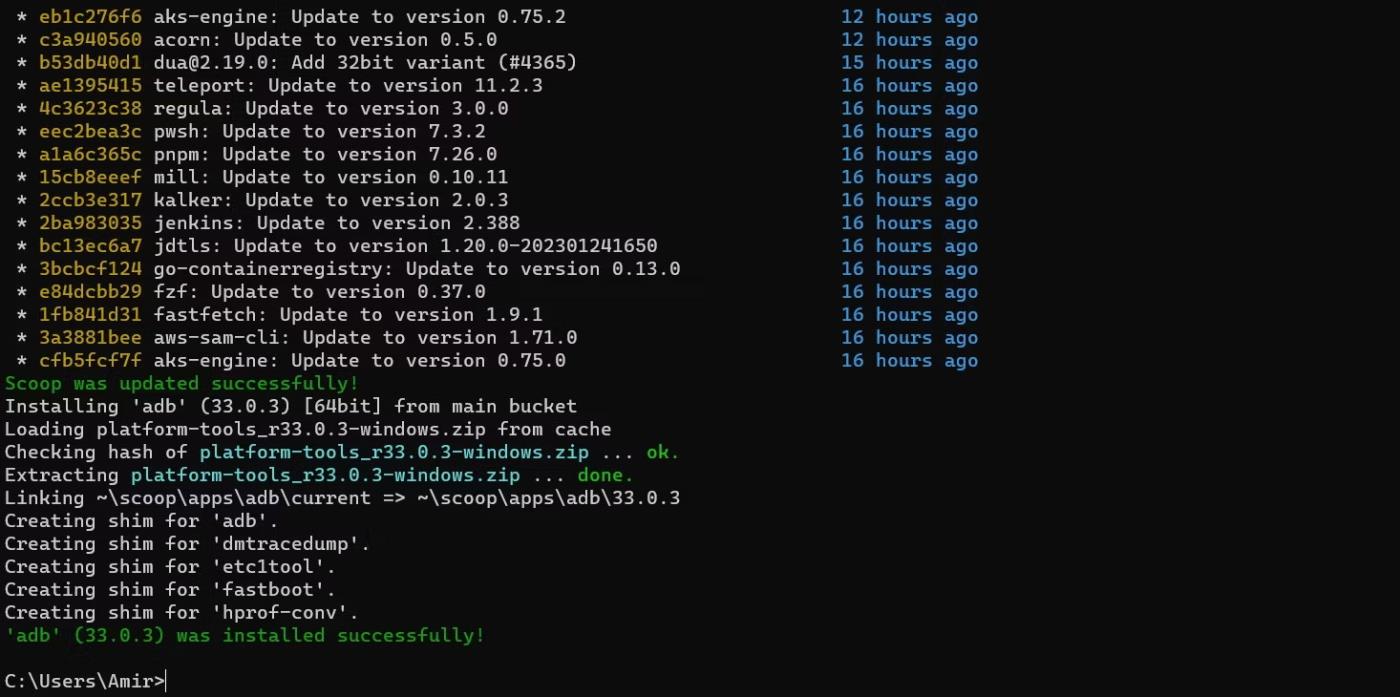
Installera ADB med Scoop
Nu är ADB installerat och redo att betjäna dig. ADB-paketnamnet är annorlunda på Homebrew och Linux. Du kan installera ADB med Homebrew på din Mac med:
brew install android-platform-toolsOch på Linux kan du använda:
sudo apt-get install android-tools-adbNaturligtvis måste du aktivera USB Debugging på Android för att använda ADB med den enheten. Detta gör att du kan ansluta till din enhet via USB-kabel eller trådlöst.
Om din enhet är en smartphone är det enklast att ansluta den till din dator med en USB-kabel. Om du har att göra med en fast enhet som en Android TV-box, bör du prova trådlös felsökning med ADB.
Oavsett vilken metod du väljer att ansluta kan du få en lista över anslutna enheter genom att köra kommandot nedan i Terminal:
adb devices
ADB ansluter enheten via USB
Detta kommando visar serienumret för enheter anslutna via USB och den lokala IP-adressen för trådlösa anslutningar.
Även om de flesta appar har enkla etiketter, använder Android inte appetiketter för att identifiera dem. För vad händer om det finns två appar med samma etikett? För att undvika eventuell förvirring använder Android unika paketnamn för att identifiera applikationer. Till exempel visas Google Maps som Maps i applistan, men det riktiga namnet på Google Maps är com.google.android.apps.maps.
Lyckligtvis kan du använda ADB i samma terminalfönster för att hitta din apps paketnamn. När ADB är ansluten till din enhet, kör kommandot nedan för att ange ADB-skalet:
adb shellDu kommer nu att se ditt enhetsnamn bredvid den blinkande indikatorn. Kör sedan kommandot nedan för att få en lista över alla installerade paket på din Android-enhet:
pm list packages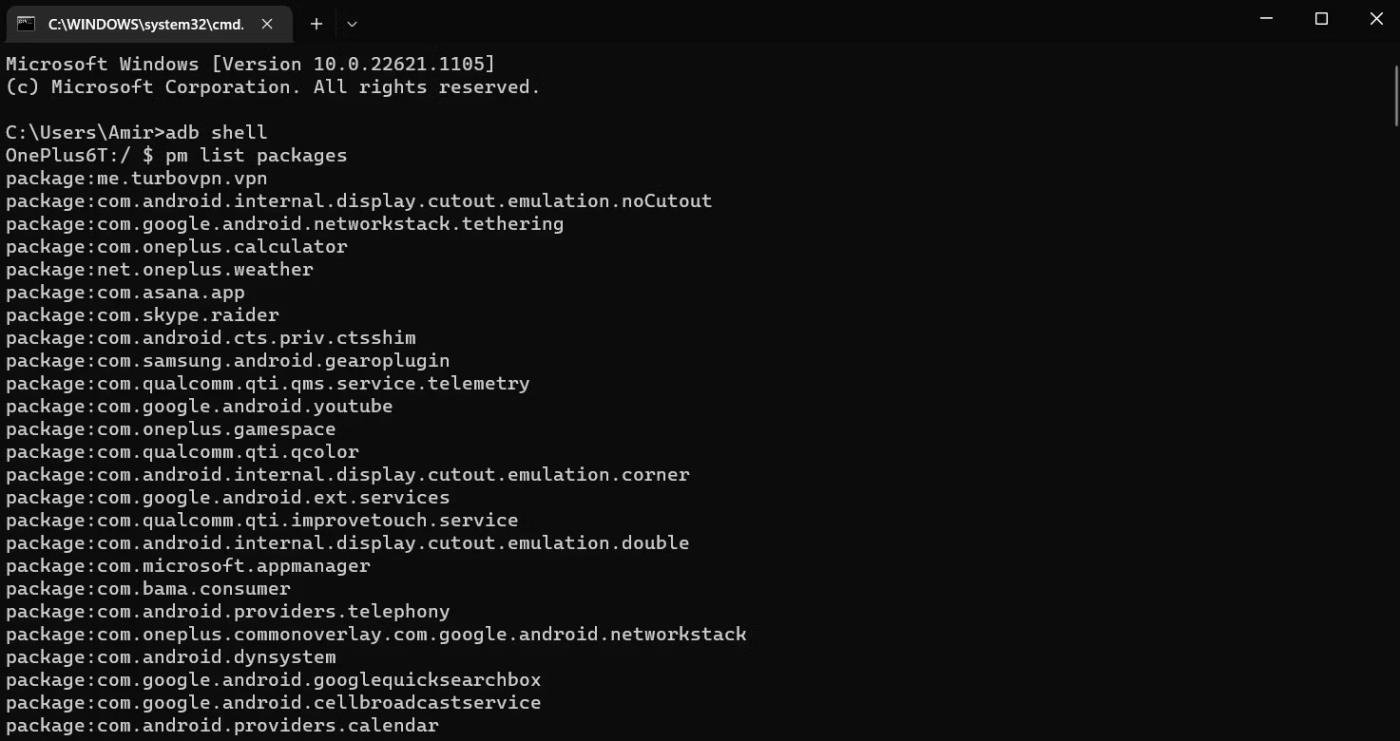
Lista installerade paket med ADB
Anrop för ADB-pakethanteraren för att lista alla paket som är installerade på din Android-enhet. Den stora längden på den här listan - och de paket du aldrig har hört talas om - kommer att antyda att det finns många appar installerade på din enhet som du inte ens känner till. De flesta av dessa är bakgrundssystemappar som tyst håller din Android-enhet igång.
Varning :
Du kan avinstallera något av Android-paketen som listas med ADB, men det betyder inte att du borde. De flesta av dessa appar är avgörande för att ditt system ska fungera, och om du avinstallerar dem kan det påverka din enhets funktionalitet. Avinstallera bara systemappar om du vet vad du gör!
En komplett lista över installerade paket på en Android-enhet kan hjälpa dig att förstå bättre, men att söka efter paketnamnet för en specifik app kommer inte att vara särskilt effektivt.
Du kan använda kommandot nedan för att filtrera resultaten:
pm list packages |grep chrome
Paketet adb grep
Detta kommando filtrerar paketlistan så att den endast inkluderar paket med namnet chrome. Byt ut chrome mot ditt appnamn eller utvecklarnamn för att hitta paketet för den appen.
Nu när du har din app paketnamn är appen helt i dina händer. Om du fortfarande är i ADB-skalet, avsluta skalet genom att skriva exit och trycka på Enter. Ange sedan paketnamnet i kommandot nedan och kör det:
adb uninstall com.spotify.lite
Avinstallera Android-appar med ADB
Detta kommando kommer att avinstallera Spotify Lite från den anslutna Android-enheten. Ersätt com.spotify.lite med paketnamnet för den applikation du vill ha så försvinner den efter att ADB matat ut Success-resultatet.
Quantrimang.com kommer att visa dig hur du installerar ADB och använder den för att installera appar på din Android-enhet, vilket gör processen så effektiv som möjligt.
ADB är en kraftfull uppsättning verktyg som hjälper dig att utöka kontrollen över din Android-enhet. Även om ADB är avsett för Android-utvecklare, behöver du ingen programmeringskunskap för att avinstallera Android-appar med den.
Standardproceduren för att använda ADB innebär att upprätta en USB-anslutning mellan din Android-enhet och din PC, men det finns ett annat sätt.
WebADB gör det nu möjligt att använda ADB-kommandon direkt genom din dators webbläsare utan installation.
Android Debug Bridge (ADB) är ett kraftfullt och flexibelt verktyg som gör det möjligt att göra många saker som att hitta loggar, installera och avinstallera appar, överföra filer, roota och flasha anpassade ROM, skapa säkerhetskopior.
ADB fungerar inte eller upptäcker din enhet på Windows? Om Android inte kan ansluta via Android Debug Bridge (ADB) krävs bara tre grundläggande steg för att åtgärda detta fel.
Genom realtidsfunktionerna för tal-till-text-konvertering som är inbyggda i många inmatningsapplikationer idag, har du en snabb, enkel och samtidigt extremt exakt inmatningsmetod.
Både datorer och smartphones kan ansluta till Tor. Det bästa sättet att komma åt Tor från din smartphone är genom Orbot, projektets officiella app.
oogle lämnar också en sökhistorik som du ibland inte vill att någon som lånar din telefon ska se i denna Google-sökapplikation. Hur man tar bort sökhistorik i Google, kan du följa stegen nedan i den här artikeln.
Nedan är de bästa falska GPS-apparna på Android. Allt är gratis och kräver inte att du rotar din telefon eller surfplatta.
I år lovar Android Q att ta med en rad nya funktioner och ändringar i Android-operativsystemet. Låt oss se det förväntade lanseringsdatumet för Android Q och kvalificerade enheter i följande artikel!
Säkerhet och integritet blir alltmer ett stort problem för smartphoneanvändare i allmänhet.
Med Chrome OS:s "Stör ej"-läge kan du omedelbart stänga av irriterande aviseringar för en mer fokuserad arbetsyta.
Vet du hur man aktiverar spelläge för att optimera spelprestanda på din telefon? Om inte, låt oss utforska det nu.
Om du vill kan du också ställa in transparenta bakgrundsbilder för hela Android-telefonsystemet med hjälp av applikationen Designer Tools, inklusive applikationsgränssnittet och systeminställningsgränssnittet.
Fler och fler 5G-telefonmodeller lanseras, allt från design, typer till segment. Genom den här artikeln ska vi omedelbart utforska 5G-telefonmodellerna som kommer att lanseras i november.













